Beste apps voor dimmer en schermhelderheid voor Windows 11
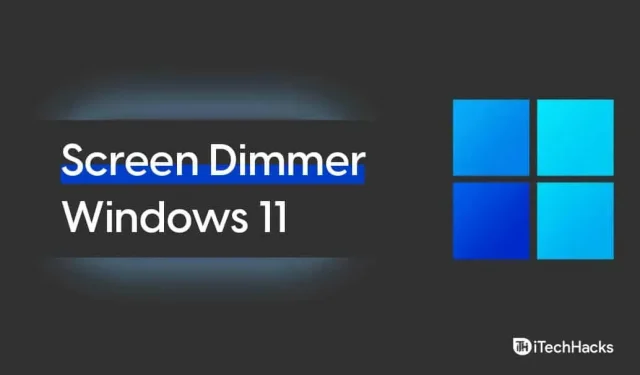
Veel mensen geven er de voorkeur aan om apps voor schermhelderheid en dimmen te gebruiken voor Windows 11. Dit komt omdat ze meer functies en functies hebben dan het standaard controlecentrum voor helderheid dat bij Windows 11 wordt geleverd. Windows 11 pc wordt geleverd met een helderheidsschuifregelaar en nachtmodus. maar dit kan problematisch zijn als u meerdere monitoren hebt ingesteld.
Wanneer u uw scherm uitbreidt om te werken met een opstelling met meerdere monitoren, zult u verschillende problemen tegenkomen, zoals het handmatig aanpassen van de helderheid van alle schermen die op uw pc zijn aangesloten. Het handmatig aanpassen van het helderheidsniveau van alle monitoren die u op uw pc gebruikt, kan hectisch zijn. Om het u gemakkelijker te maken, gebruiken mensen liever apps voor schermhelderheid en dimmen van derden voor Windows 11.
Inhoud:
De beste schermdimmer voor Windows 11
Er zijn verschillende apps voor schermhelderheid en dimmen die u kunt gebruiken. Het kan echter een beetje moeilijk zijn om de beste te kiezen. Hier hebben we een lijst samengesteld met de beste apps voor schermhelderheid en dimmen voor Windows 11 die u misschien verkiest.
Verzorging schermdrogerUja
De allereerste schermdimmer-app die we op de lijst hebben staan, is CareUEyes Screen Dimmer. Deze app is waarschijnlijk een van de beste apps voor het dimmen en dimmen van schermen die u misschien liever gebruikt voor Windows 11. De app is eenvoudig te gebruiken en biedt verschillende functies om uw ogen te beschermen en de helderheid van het scherm te regelen.
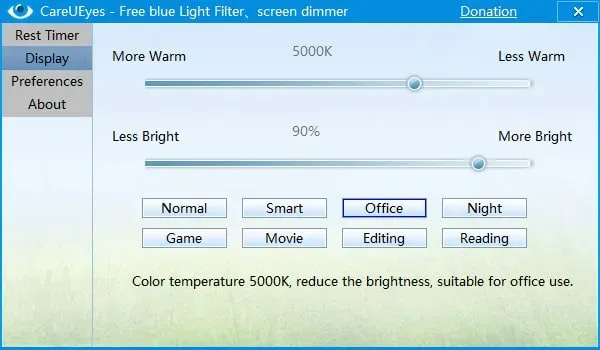
U kunt filters voor uw scherm instellen, afhankelijk van de lichtomstandigheden waarin u zich bevindt. U kunt de helderheid van het scherm aanpassen en zelfs de kleurtemperatuur van het scherm wijzigen. De app biedt een functie genaamd Force Rest. Als u deze functie inschakelt, kunt u een pauze instellen en kunt u uw computer pas gebruiken als de pauze voorbij is.
Hiermee krijg je de Niet Storen-modus, waardoor je geen notificaties krijgt als je de Niet Storen-modus aanzet. De applicatie biedt een slimme modus, bij gebruik van het scherm worden de kleurtemperatuur en helderheid automatisch aangepast.
Dimmer
De volgende app op onze lijst is Dimmer. Dit is een app voor het dimmen van schermen die meerdere schermen ondersteunt. Als u een opstelling met meerdere schermen gebruikt, is dit waarschijnlijk een van de beste apps voor schermhelderheid en dimmen die u kunt gebruiken. Daarnaast heb je ook individuele bedieningselementen voor elke monitor die je gebruikt.
Deze applicatie heeft echter een fout die teleurstellend kan zijn als je de voorkeur geeft aan een muistoetsenbord. Ja, je krijgt geen sneltoets-/sneltoetsfunctionaliteit in deze app.
iTray van helderheid
Dit is de app voor basishelderheid die u misschien liever gebruikt voor Windows 11. De app heeft slechts 3 hoofdfuncties en wordt daarom de app voor basisschermhelderheid en dimmen voor Windows 11 genoemd.
Er is een horizontale schuifregelaar waarmee je de helderheid van het scherm kunt aanpassen. Met deze slider pas je de helderheid van je computer eenvoudig naar wens aan. Bovendien krijgt u de mogelijkheid om de screensaver op uw computer in of uit te schakelen, en dit is de tweede hoofdfunctie van de applicatie.
U kunt het bureaubladscherm volledig uitschakelen, wat batterijvermogen kan besparen tijdens een pauze. Dit kan worden gedaan zonder het werk dat u aan het doen was te onderbreken.
Klik op MonitorDDC
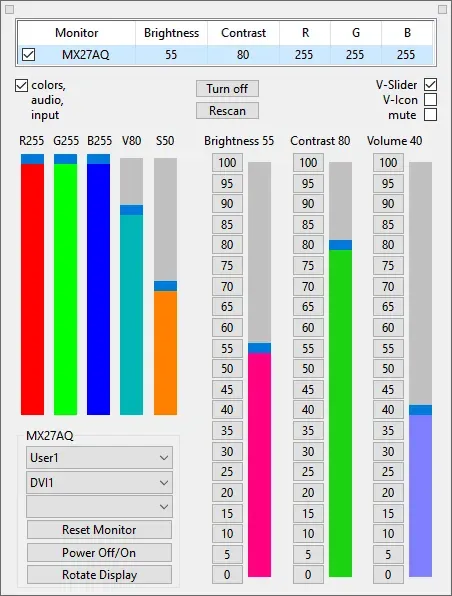
ClickMonitorDDC is een andere app voor het dimmen van schermen die u kunt gebruiken voor Windows 11. Het is een app voor schermdimmen en helderheid met geavanceerde functies die u op uw Windows-pc kunt gebruiken. Het biedt u alle functies die u nodig heeft. Je krijgt een RGB-kleurencombinatie voor de achtergrondverlichting van het scherm. Het is volledig aanpasbaar en u kunt het eenvoudig aanpassen aan uw voorkeuren.
Met de app kun je eenvoudig de helderheid van het scherm verhogen of verlagen. Met deze applicatie kunt u niet alleen de helderheid van het scherm regelen, maar ook het kleurvolume. De app heeft een gebruiksvriendelijke interface, wat betekent dat je geen voorkennis nodig hebt over het gebruik van een helderheidsapp. U kunt eenvoudig de app gebruiken en de helderheid van het scherm regelen. U kunt sneltoetsen/sneltoetsen instellen om de helderheid van het scherm te regelen.
Tafel aansteker
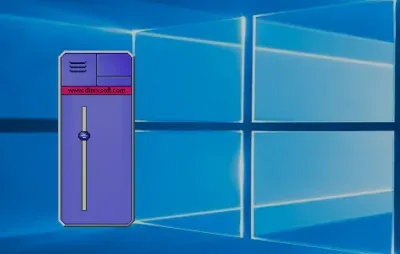
De laatste app die we op de lijst hebben staan, is Desktop Lighter. Met deze applicatie kunt u de helderheid van uw applicatie aanpassen. Er is een schuifregelaar voor eenvoudige aanpassing van de helderheid. U kunt ook sneltoetsen of sneltoetsen gebruiken om de helderheid van uw computer aan te passen.
De software onthoudt het helderheidsniveau dat u eerder hebt ingesteld en u kunt ernaar terugkeren, zelfs nadat u het hebt gewijzigd. Als u op zoek bent naar een app voor het dimmen van het scherm die op Windows 11 kan worden gebruikt, dan is Desktop Lighter zeker een goede app.
Laatste woorden
Dit zijn enkele van de beste apps voor het dimmen en dimmen van schermen voor Windows 11 die u kunt gebruiken. Al deze apps bieden handige functies waarmee u de helderheid van uw scherm kunt regelen. Als je uit alle applicaties één applicatie moet kiezen, raden we je aan om de CareUEyes schermdimmer te kiezen.
Geef een reactie